Como fixar a lixeira na barra de tarefas do Windows 10
Seja no Windows XP, Windows 7 ou Windows 10, a Lixeira é uma das áreas mais usadas do sistema operacional Windows. Na verdade, quando você executa uma instalação limpa do Windows 7, Windows 8 ou Windows 10, o sistema operacional Windows coloca automaticamente o ícone da lixeira na área de trabalho.
Como uma tentativa de limpar a área de trabalho, muitos usuários evitam salvar / colocar atalhos de programas e arquivos na área de trabalho. Em vez disso, eles fixam programas usados com frequência na barra de tarefas.
Como você provavelmente sabe, ao contrário dos atalhos do programa, não podemos fixar a Lixeira diretamente na área da barra de tarefas do Windows. Precisamos criar uma barra de ferramentas com o caminho para a Lixeira ou usar um programa de terceiros chamado Pinner da Barra de Tarefas para fixar a Lixeira na barra de tarefas.
![]()
O bom é que o Windows 10 permite que os usuários fixem a Lixeira na barra de tarefas com alguns cliques do mouse, sem a ajuda de utilitários de terceiros. Embora não haja a opção Fixar na barra de tarefas no menu de contexto da Lixeira, aqui está como você pode facilmente fixar a Lixeira na barra de tarefas do Windows 10.
![]()
Adicionar Lixeira à barra de tarefas
Etapa 1: Clique com o botão direito no ícone da Lixeira na área de trabalho e clique em Fixar na tela inicial opção para adicionar o ícone da Lixeira ao lado direito do menu Iniciar ou da tela Iniciar.
![]()
Etapa 2: Em seguida, clique com o botão direito no bloco da Lixeira no menu / tela Iniciar e clique em Fixar na barra de tarefas . É isso aí! O ícone da lixeira agora deve aparecer na barra de tarefas.
![]()
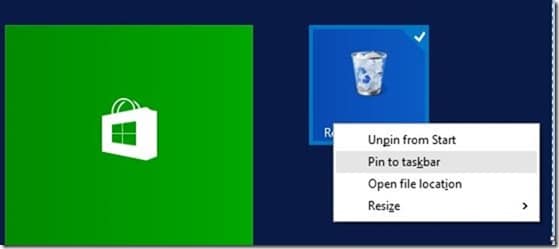
Assim que a Lixeira estiver na barra de tarefas, você pode remover com segurança a Lixeira da área de trabalho. Para fazer isso, siga as instruções fornecidas em como remover a Lixeira do guia da área de trabalho.
Para remover a Lixeira da barra de tarefas, clique com o botão direito do mouse no ícone da Lixeira e clique em Desafixar este programa da opção da barra de tarefas.
![]()
Dica: Depois de adicionar a Lixeira à barra de tarefas, você pode abrir a Lixeira com um atalho de teclado. Por exemplo, se sua Lixeira fixada imediatamente após o botão Visualização de tarefas, você pode usar a tecla do logotipo do Windows + 1 para abrir a Lixeira. Se você acessa com frequência a Lixeira, isso certamente o ajudará a economizar tempo.